U盘要求为 FAT32,MBR分区表
如果需要放 4GB 大文件,可以分两个分区,第一分区FAT32格式,放启动相关文件,第二个分区用 NTFS 格式,放其它资料。
最新 Win10 支持显示 U盘 多个分区。 Win7 Win 8 只能显示 U盘 1个 分区,可以用 bootice 设置隐藏分区为可见来进行切换显示,Linux下不存在这个问题。
一、制作方法=======================
网盘下载:https://pan.baidu.com/s/1c2GXPo0
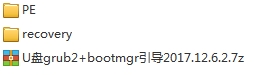
1.下载:U盘grub2+bootmgr引导.7z
2.解压到 U盘根目录
3.写入 MBR 引导
——— window下,运行 安装Legacy引导_编辑菜单.bat, 选择 “4 安装 grub2 引导”
——— Linux 下,运行 install_Legacy_bash_shell.sh,按提示选择分区,再安装引导
(在 U盘 目录,右键打开终端,输入:./i,然后按 TAB 自动补全, Enter 运行。)
二、添加镜像文件===========================
1.启动 deepin_recovery,下载网盘中的 /recovery/ 文件夹放置与 U盘 根目录
2.启动 deepin_iso,下载 deepin 系统镜像,改名放置到U盘 /PE/deepin/deepin.iso
3.启动 win_pe,下载网盘中的 /PE/ 文件夹中的 wim 格式 Win PE 镜像放置于 U盘 根目录
——— 只需要把可启动 wim 格式镜像放到相应位置即可启动。
——— 有效启动 wim 文件位置:
PEUEFIWin8_PE_x86.wim
PEUEFIWin8_PE_x64.wim
PEUEFIWin10_PE_x86.wim
PEUEFIWin10_PE_x64.wim